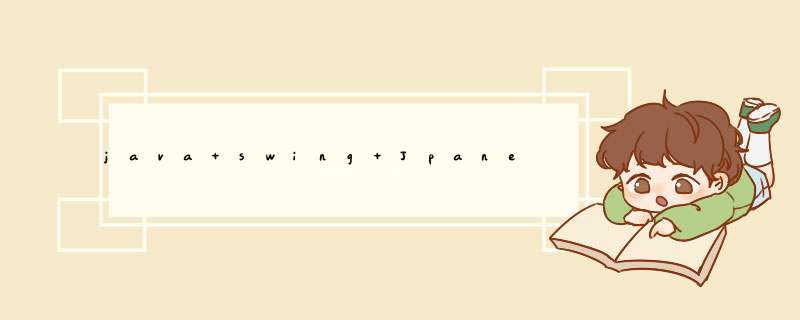
通过: d出框, 顾名思义就是刚开始看不见, 触发某个事件后d出的一个框
所以 我们要让JPanel响应指定的事件然后d出 . 比如常见的事件, 鼠标点击JPanel后d出
d出框. 一般有两种方法实现
方法一:JOptionPane 创建1个简单的d出框.(代码量少, 效果简单)
方法二Dialog/JDialog 创建1个d出框.(代码量长,可以实现复杂的效果)
效果图
参考代码
import java.awt.*import java.awt.event.*
import javax.swing.*
public class Demo extends JFrame {
JPanel jp
static final String title = "Message"
static final String content = "Eggs aren't supposed to be green."
public Demo() {
jp = new JPanel()
jp.setBackground(Color.PINK)
jp.addMouseListener(new MouseAdapter() {
@Override
public void mouseClicked(MouseEvent e) {
//方法1
JOptionPane.showMessageDialog(null, content, title, JOptionPane.INFORMATION_MESSAGE)
//方法2
new MyDailog(title, content).setVisible(true)// 创建1个对话框,并且设置为可见
}
})
add(jp)
setTitle("测试Demo")// 标题
setSize(280, 280)// 窗口大小
setLocationRelativeTo(null)// 窗口居中
setDefaultCloseOperation(EXIT_ON_CLOSE)// 窗口点击关闭时,退出程序
setVisible(true)// 窗口可见
}
public static void main(String[] args) {
new Demo()
}
}
// 对话框类
class MyDailog extends JDialog implements ActionListener {
String title
String content
public MyDailog(String title, String content) {
this.title = title
this.content = content
ImageIcon icon = new ImageIcon("tp.png")// 创建1个图标实例
JLabel jlImg = new JLabel(icon)// 1个图片标签,显示图片
JLabel jl = new JLabel(content)// 1个文字标签,显示文本
jl.setForeground(Color.BLUE)// 设置文字的颜色为蓝色
JButton jb = new JButton("确定")// 创建1个按钮
jb.addActionListener(this)// 给按钮添加响应事件
add(jlImg)// 向对话框加入图片标签
add(jl)// 向对话框加入文字标签
add(jb)// 向对话框添加按钮
setLayout(new FlowLayout())// 对话框流式布局
setIconImage(icon.getImage())// 窗口左上角的小图标
setTitle(title)// 设置标题
setModal(true)// 设置为模态窗口
setSize(275, 135)// 设置对话框大小
setLocationRelativeTo(null)// 对话框局域屏幕中央
setResizable(false)// 对话框不可缩放
setDefaultCloseOperation(DISPOSE_ON_CLOSE)// 当对话框窗口的关闭按钮[X]被点击时,销毁对话框
}
// 当确定按钮被点击时会执行下面的方法
@Override
public void actionPerformed(ActionEvent e) {
if (e.getActionCommand().equals("确定")) {// 判断是不是确定按钮被点击
this.setVisible(false)// 对话框不可见
this.dispose()// 对话框销毁
}
}
}
在java中实现一个消息框, 常见的有两种方式
第一种方法: JOptionPane 类. 创建1个d窗.
例一:简单的消息提示框
JOptionPane.showMessageDialog(null, "消息提示")2.例二:带警告图片的消息提示框
JOptionPane.showMessageDialog(null, "提示消息", "标题",JOptionPane.WARNING_MESSAGE)第二种方法 d窗JDialog 设置setModal(true)也可以实现. 类似于写JFrame
两者区别在于:
JOptionPane 代码简短, 适应一些普通需求, 比如d出消息提示, d出警告信息, 提示用户输入, 提示用户选择, 等简单的场景
JDialog 代码略长, 组件需要自行定义. 满足一些复杂的需求. 比如多个输入框 ,多个按钮等
欢迎分享,转载请注明来源:内存溢出

 微信扫一扫
微信扫一扫
 支付宝扫一扫
支付宝扫一扫
评论列表(0条)